Auttaa palauttamaan ja saamaan poistetut WhatsApp-viestit
WhatsAppista on tullut olennainen osa kaikkien viestintätarpeita. Se käyttää puhelimesi matkapuhelin- tai Wi-Fi-dataa auttamaan sinua viesti- tai äänipuheluissa tai jopa videopuheluissa missä tahansa planeetalla. WhatsApp helpottaa myös ryhmäpuheluita ja on erityisen ihana perheille, jotka voivat pitää yhteyttä digitaalisesti. Tämä sovellus auttaa myös lähettämään asiakirjoja, valokuvia ja videoita pitääksesi läheisesi ajan tasalla hyvinvoinnistasi ja yrityksestäsi.
Jos etsit vastausta WhatsApp-chat-historian palauttamiseen, olet oikeassa paikassa. Olemme ottaneet käyttöön joitain tärkeitä vaiheita poistettujen WhatsApp-tietojen palauttamiseksi eri alustoista.
- Osa 1: Mitä ovat WhatsApp-poistetut viestit?
- Osa 2: Kuinka saada takaisin WhatsApp-poistetut viestit Androidissa?
- Osa 3: Kuinka palauttaa poistetut viestit iPhonesta?
- Osa 4: Kuinka saada poistetut WhatsApp-viestit takaisin Cloud Backupista?
- Bonus: Temppuja poistettujen WhatsApp-keskustelujen käyttämiseen ilman kolmannen osapuolen asennuksia
Osa 1: Mitä ovat WhatsApp-poistetut viestit?
WhatsAppissa on ainutlaatuinen ominaisuus, jonka avulla voit jopa poistaa lähettämäsi viestin, jos olet muotoillut sen väärin tai olet muuttanut mieltäsi sen suhteen, mitä haluat välittää. Viestien poistaminen WhatsAppista on melko helppoa. Valitse vain viestit, jotka haluat poistaa, ja napsauta oikeassa yläkulmassa olevaa roskakoria. Voit jopa poistaa koko keskusteluhistorian jonkun kanssa menemällä asetuksiin, pyyhkäisemällä alas ja valitsemalla Poista kaikki keskustelut. Tällä tavalla chatit ja keskustelut poistetaan, vaikka tiedostojen varmuuskopiot ovat edelleen olemassa.
WhatsAppin varmuuskopio on kuitenkin olemassa, jos sovelluksen asetukset on määritetty oikein. Näin ollen vastaus poistettujen WhatsApp-tiedostojen palauttamiseen on helpompi vastata. Olitpa Android- tai iOS-käyttäjä, olemme tehneet yksinkertaiset ohjeet ratkaistaksemme poistettujen WhatsApp-keskustelujen palauttamisen molemmilta alustoilta.

Osa 2: Kuinka saada takaisin WhatsApp-poistetut viestit Androidissa?
Valaistetaan nyt vähän kuinka noutaa poistetut viestit Androidilla. Voit käyttää kahta tapaa, jos poistat keskusteluhistoriasi vahingossa. Ensimmäinen toimii niin, että Google-tilisi on linkitetty WhatsApp-numeroosi ja varmuuskopio on tallennettu Google Driveen. Toinen toimii, kun Google-asemassasi ei ole varmuuskopiota.
Tapa 1: Palauta WhatsApp-varmuuskopio WhatsAppilla
Noudata alla olevia ohjeita ja nouda kaikki poistetut viestisi:
Vaihe 1: Aloita poistamalla WhatsApp-sovellus.
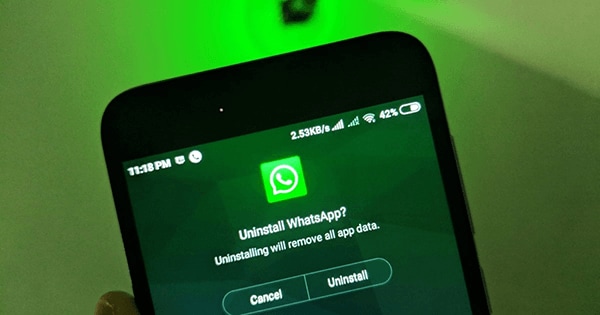
Vaihe 2: Asenna sovellus uudelleen samalle laitteelle ja samalla numerolla.
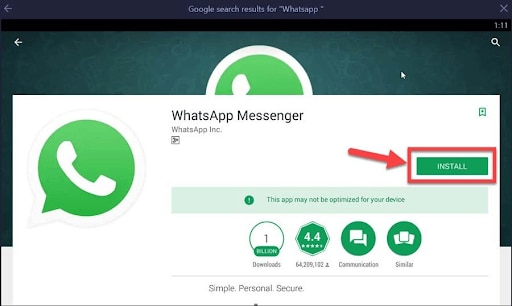
Vaihe 3: Palauta vanhat keskustelut -vaihtoehto tulee näkyviin sovelluksen asennuksen aikana. Napauta sitä ja odota, että tietosi palautetaan.

Nämä vaiheet palauttavat poistetut viestisi!
Tapa 2: Palauta Google Driven varmuuskopiolla
Nyt näemme, kuinka voit palauttaa poistetut chat-viestit, jos sinulla ei ollut varmuuskopiota poistetuista viesteistäsi Google Drivessa.
Vaihe 1: Aloita menemällä puhelimesi kohtaan Asetukset> Tiedostonhallinta> WhatsApp> Tietokanta.
Vaihe 2: Nimeä sitten seuraavassa vaiheessa ‘msgstore.db.crypt12’ uudelleen muotoon msgstore_BACKUP.db.crypt12.
Vaihe 3: Nyt näet tiedostot, joissa on ‘msgstore-YYYY-MM-DD.1.db.crypt12’, valitse tiedosto ja anna sille nimi ‘msgstore.db.crypt12’.
Vaihe 4: Avaa Google Drive ja napsauta valikkoa.
Vaihe 5: Napauta varmuuskopioita ja poista WhatsApp-varmuuskopio.
Vaihe 6: Sinun on poistettava ja asennettava WhatsApp-sovellus samasta numerosta/tilistä tässä vaiheessa.
Vaihe 7: Kun asennat sovelluksen uudelleen, se kehottaa ‘msgstore.db.crypt12’> Palauta, odota, että varmuuskopiointi on valmis, ja olet valmis!
Osa 3: Kuinka palauttaa poistetut viestit iPhonesta?
iTunes on iPhone-käyttäjien suosikkityökalu parhaan musiikkikappaleen järjestämiseen yhteen paikkaan. Monet käyttäjät eivät kuitenkaan tiedä, että voit käyttää iTunesia myös varmuuskopiointiin WhatsApp-keskusteluissa ja muissa laitteissa oleville tiedoille. Koska yritämme noutaa poistettu WhatsApp-chat-historiasi, Katsotaanpa kuinka se tehdään iTunesin avulla:
Prosessin aloittamiseksi tarvitset tietokoneen tai kannettavan tietokoneen.
Vaihe 1: Aloita yhdistämällä iPhone kannettavaan tietokoneeseen USB-lightning-kaapelilla. Sinun on napsautettava Trust-kuvaketta iPhonessa yhdistääksesi kaksi laitetta.
Vaihe 2: Käynnistä iTunes tietokoneellasi; saatat tarvita Apple ID:si ja salasanasi, jos olet juuri asentanut iTunesin tähän laitteeseen alla olevan kuvan mukaisesti.
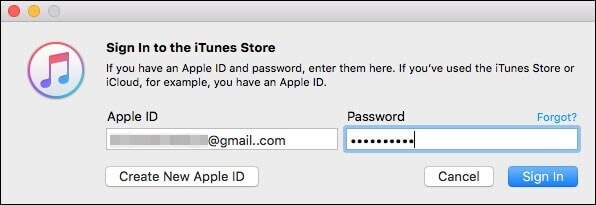
Vaihe 3: Seuraavaksi sinua kehotetaan iTunesin aloitusnäyttöön. Kun pääset aloitusnäyttöön, valitse vasemmasta sivupalkista Yhteenveto.
Vaihe 4: Valitse tästä avattavasta valikosta ‘Varmuuskopiot’-välilehti, valitse ‘Tämä tietokone’ tai ‘iCloud’, mihin haluat tallentaa varmuuskopion. Aloita varmuuskopiointi valitsemalla lopuksi Palauta varmuuskopio -painike. Prosessin valmistuminen saattaa kestää muutaman minuutin, joten odota hetki!
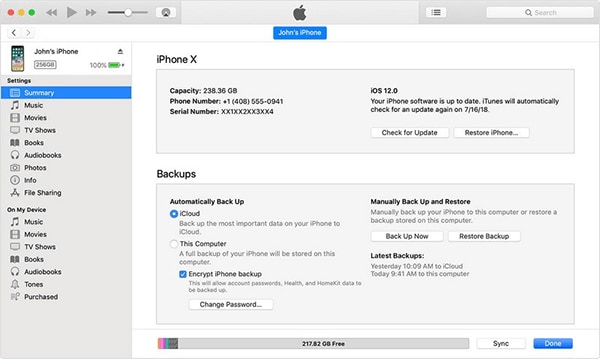
Osa 4: Kuinka saada poistetut WhatsApp-viestit takaisin Cloud Backupista?
Jos käytät iPhonea, voit palauttaa poistetut WhatsApp-viestisi iCloud-varmuuskopiosta. WhatsApp-sovelluksesi on linkitetty iCloud-tiliisi ja varmuuskopioi kaikki tiedot puolestasi, mukaan lukien keskustelut. Tarvitset sisäänkirjautumista varten puhelimen, johon WhatsApp on asennettu, ja Apple ID:si. Yksinkertaiset vaiheet on lueteltu niiden noudattamisen helpottamiseksi:
Vaihe 1: Kirjaudu iCloudiin tunnuksellasi ja salasanallasi päästäksesi iCloud-varmuuskopioon.

Vaihe 2: Tarkista, onko automaattinen varmuuskopiointi käytössä menemällä osoitteeseen

Vaihe 3: Jos olet ottanut varmuuskopion käyttöön, sinun on poistettava WhatsApp-sovellus puhelimestasi ja asennettava se uudelleen. Vahvista vain puhelinnumerosi, kun olet uudelleen asennettu puhelimeesi.
Vaihe 4: Kun olet asentanut WhatsAppin uudelleen, se pyytää ‘Palauta keskusteluhistoria’, ja voit palauttaa poistetut WhatsApp-viestisi takaisin.
Bonus: Temppuja poistettujen WhatsApp-keskustelujen käyttämiseen ilman kolmannen osapuolen asennuksia
Kolmannen osapuolen sovellukset kelluvat Internetissä näinä päivinä hakemaan kadonneita WhatsApp-viestejä Android-puhelimestasi. Yksi tällainen sovellus on WhatsRemoved+, ja se on ladattavissa Google Play -kaupasta. Joten jos olet vahingossa poistanut keskusteluhistoriasi ja haluat palauttaa ne hinnalla millä hyvänsä, voi olla hyvä veto saada ne takaisin. Näiden sovellusten käytön suurin haittapuoli on, että saatat saattaa kaikki viestisi julkisuuteen, koska tällaisilla sovelluksilla on pääsy kaikkiin tietoihisi. Tällöin myös pankkisaldojen, salasanojen tai OTP:iden paljastaminen on vaarassa.
Jos sinulla ei ole varmuuskopiota viesteistäsi ja sinun on hankittava pikaviestikeskusteluhistoria, kolmannen osapuolen sovellukset ovat ainoa vaihtoehto Android-käyttäjille. Mutta pidä riski mielessä ennen kuin käytät heidän palveluitaan.
WhatsApp-tiedonsiirto
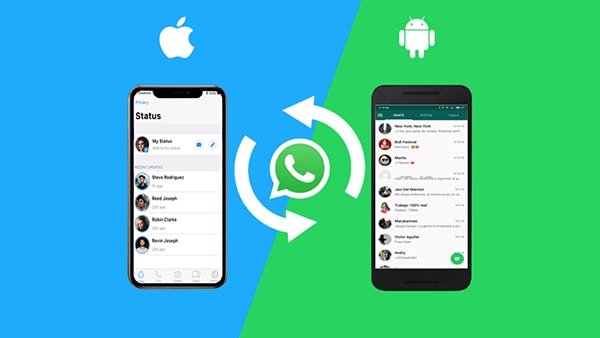
On monta kertaa, kun sinun on palautettava tietosi WhatsApp- tai WhatsApp-liiketoiminnassa. Esimerkiksi tietojen palauttaminen vanhasta puhelimesta tai uuden puhelimen ostaminen tai vaihtaminen Androidista iPhoneen. Syitä voi olla monia. Mutta on olemassa erinomainen työkalu pitämään tärkeä chat-historiasi turvassa. Wondershare DrFoneToolin avulla voit siirtää, varmuuskopioida ja palauttaa tietoja iOS:stä Androidiin tai päinvastoin. Se antaa sinulle täydellisen hallinnan älypuhelimeesi.
DrFoneTool – WhatsApp-siirto on esitellyt maailman ensimmäisen WhatsApp-tietojen palautustyökalun iOS:lle, Androidille ja iCloudille. Se tekee palautusprosessista vain muutaman napsautuksen päässä ja antaa sinulle täydellisen hallinnan poistetuista viesteistäsi ja muista tiedoistasi. Joten käytätkö WhatsAppia henkilökohtaisiin keskusteluihin, ryhmäkeskusteluihin tai jopa yritysviestintään, tiedät, että selkäsi on suojattu!

Prosessi on suoraviivainen.
Sinun on liitettävä puhelin tietokoneeseen USB-kaapelilla. Lataa DrFoneTool – WhatsApp Transfer järjestelmääsi ja noudata näytöllä näkyviä yksinkertaisia ohjeita. Se aloittaa laitteen skannauksen ja palauttaa valitut viestit katseltavaksi.
Dr. Fone – WhatsApp Transfer on myös keksimässä uutta ominaisuutta, jolla voit palauttaa poistetut WhatsApp-tiedostot puhelimeesi eikä vain palauttaa niitä muihin laitteisiin. Tämä toiminto esitellään pian, ja se parantaa tapaa, jolla voit palauttaa poistetut kuvat alkuperäiseen laitteeseen. Joten katsokaamme nyt, kuinka voit tarkastella poistettuja tiedostoja DrFoneTool – WhatsApp Transfer -sovelluksen avulla:
Vaihe 1: Käynnistä Dr. Fone – WhatsApp Transfer ja yhdistä laitteesi, josta haluat palauttaa WhatsApp-tiedostoja tietokoneeseen. Seuraa polkua: DrFoneTool-WhatsApp-siirto>varmuuskopiointi>varmuuskopiointi valmis.
Kun olet valinnut WhatsApp-tietojen varmuuskopioinnin, tulet tähän alla olevaan ikkunaan. Voit napsauttaa ja tarkastella jokaista tiedostoa, jonka haluat palauttaa. Napsauta sitten ‘Seuraava’ jatkaaksesi.

Vaihe 2: Sen jälkeen se näyttää sinulle poistetut tiedostot, joita voit tarkastella nyt.

Vaihe 3: Kun napsautat avattavaa valikkoa, se antaa sinulle vaihtoehdon ‘Näytä kaikki’ ja ‘näytä vain poistetut’.

Dr. Fone antaa sinulle täydellisen vapauden palauttaa kaikki poistetut tiedostosi, kun tämä ominaisuus on käynnistetty. Se auttaa sinua saamaan henkilökohtaisen ja ammatillisen elämäsi takaisin raiteilleen tallentamalla tärkeitä tietoja, joita jaamme WhatsAppissa päivittäin.
Yhteenveto
Joten seuraavan kerran, jos kohtaat tilanteen, jossa menetät kaikki tietosi WhatsAppissa, tiedät, kuinka saat tärkeät tiedostosi takaisin. DrFoneTool – WhatsApp Transfer voi palauttaa kadonneet WhatsApp-tietosi mistä tahansa laitteesta, olitpa Android- tai iPhone-käyttäjä. Voit kokeilla.
Viimeisimmät artikkelit